Či už ide o vytváranie faktúr alebo prácu so štatistikami, percentá sú jedným z najdôležitejších nástrojov v Excel. Často sa však vyskytujú aj úskalia, ktoré je potrebné zvládnuť. V tomto návode sa dozvieš, ako s pomocou správnej matematickej formulky efektívne počítať percentá v Exceli.
Najdôležitejšie poznatky
- Excel spracováva percentuálne hodnoty inak ako kalkulačky.
- Matematické vzorce sú rozhodujúce pre správne výpočty.
- Odkazy v Exceli uľahčujú úpravu a prispôsobenie hodnôt.
Krok 1: Pochopenie základov
Keď pracuješ s Excelom, je rozhodujúce pochopiť základné rozdiely medzi Excelom a kalkulačkou. V Exceli musíš používať matematicky správne vzorce, aby si dosiahol presné výsledky.
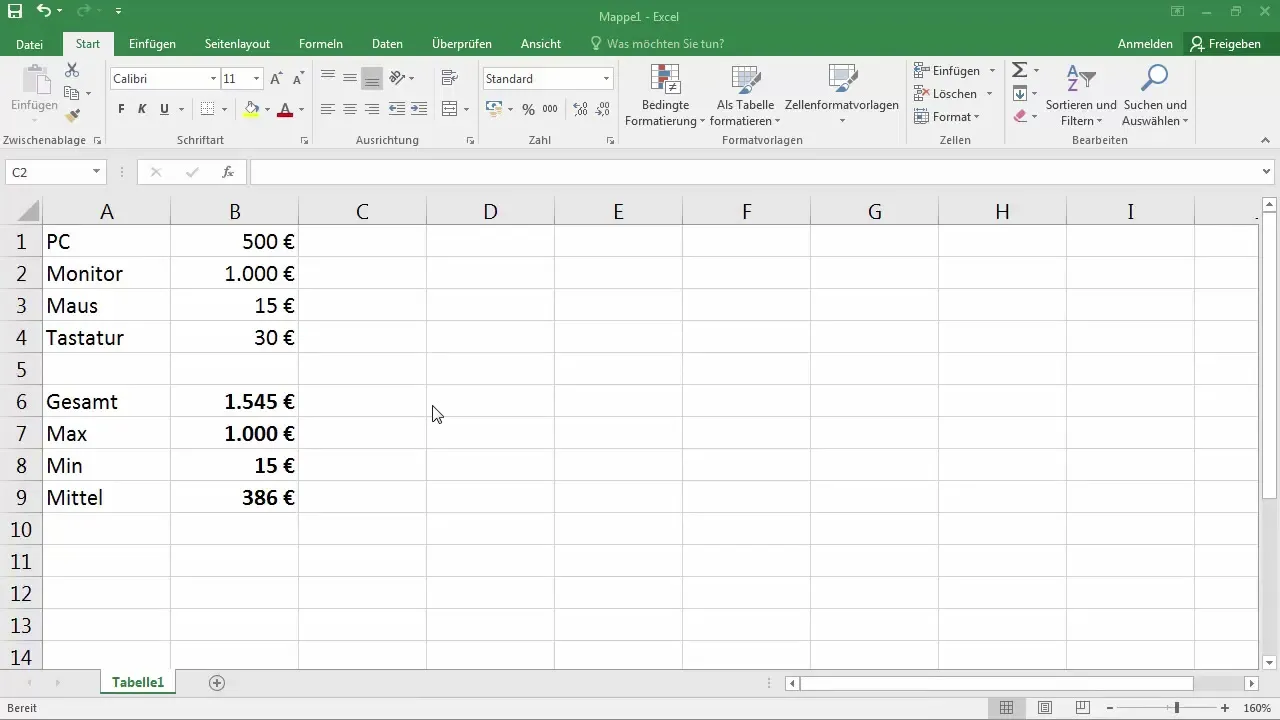
Aby to bolo jasné, vezmi ako príklad cenu monitora, ktorú si nastavíš na 100 €. Ak chceš na to vypočítať 20 %, chceš sa uistiť, že dodržiavaš správne kroky.
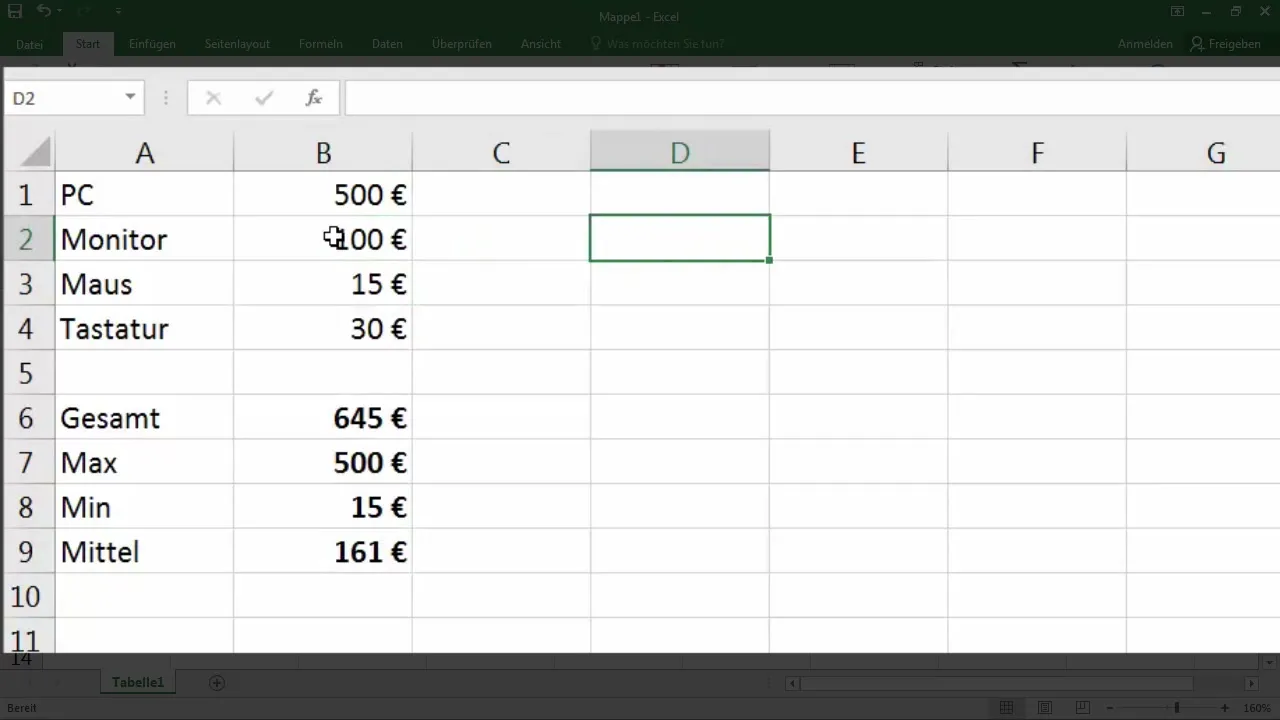
Krok 2: Použitie správnej vzorce
Aby si vypočítal 20 % z 100 €, správna vzorca v Exceli je:
= Suma + (Suma * Percento)
V tvojom prípade to vyzerá takto:
= 100 + (100 * 20%)
Potvrď to stlačením klávesy Enter, aby si dostal výsledok 120 €.
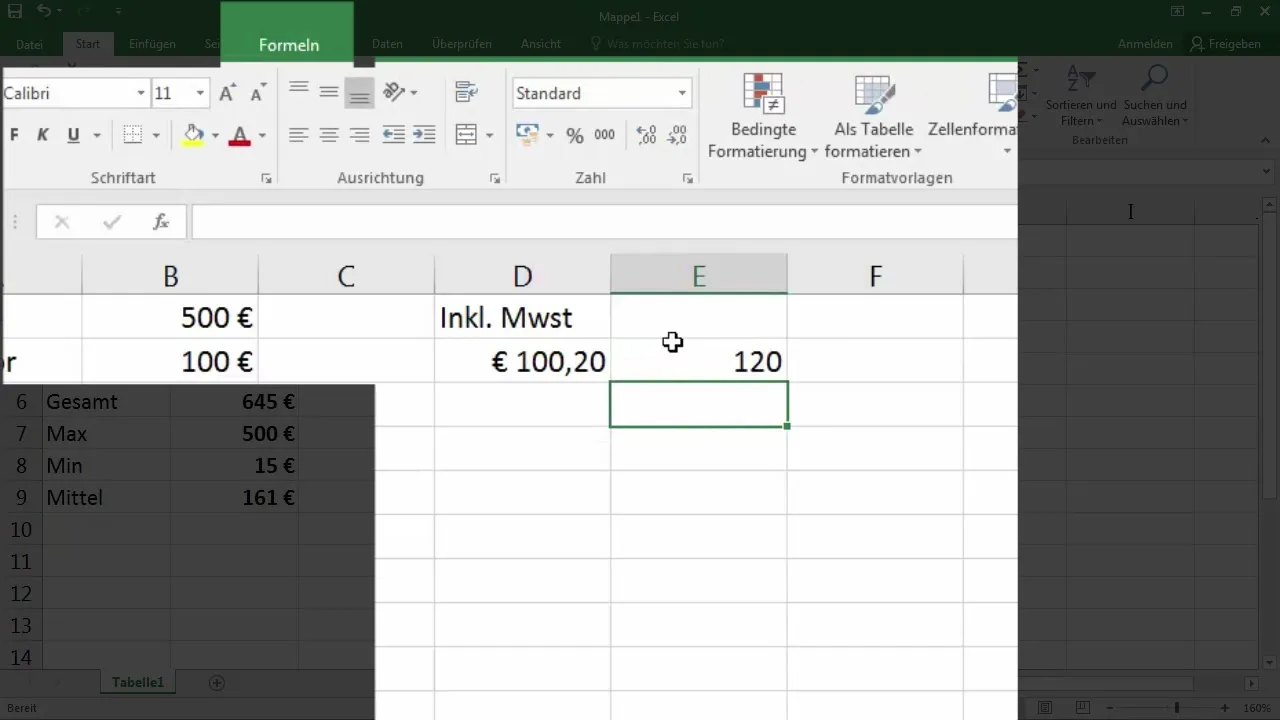
Krok 3: Úprava hodnoty a percenta
Teraz môžeš zmeniť základnú hodnotu a percento. Ak zmeníš cenu monitora v Exceli z 100 € na 200 €:
- Zmeň hodnotu v bunke, pre ktorú si definoval sumu.
- Excel automaticky vypočíta nové percento, pokiaľ si správne nastavil vzorec.
Ak teraz zadáš do príslušnej bunky 200 €, mal by si prísť na 240 €.
Krok 4: Používanie dynamických odkazov
Aby si spravil výpočet dynamickým, prepojíš percento v inej bunke. Môžeš napríklad zadať percento do bunky E1 a vzorec potom prispôsobiť:
= B2 + (B2 * E1)
Keď teraz zadáš do E1 20 %, Excel automaticky vypočíta hodnotu.
Tieto úpravy sú veľmi užitočné pre situácie, keď často meníš hodnoty, ako napríklad pri vytváraní faktúr alebo štatistík.
Krok 5: Oprava správnych odkazov
Častou výzvou je vyhnúť sa chybám v odkazoch. Ak chceš ťahať vzorec nadol, dávaj pozor, aby zdroj percenta zostal fixný. Na tento účel musíš použiť znak dolára ($).
Rovnakým spôsobom by mohol vyzerať vzorec:
= B2 + (B2 * $E$1)
Týmto spôsobom zostáva odkaz na E1 konštantný, zatiaľ čo sa ostatné odkazy prispôsobujú pri ťahaní vzorca nadol.
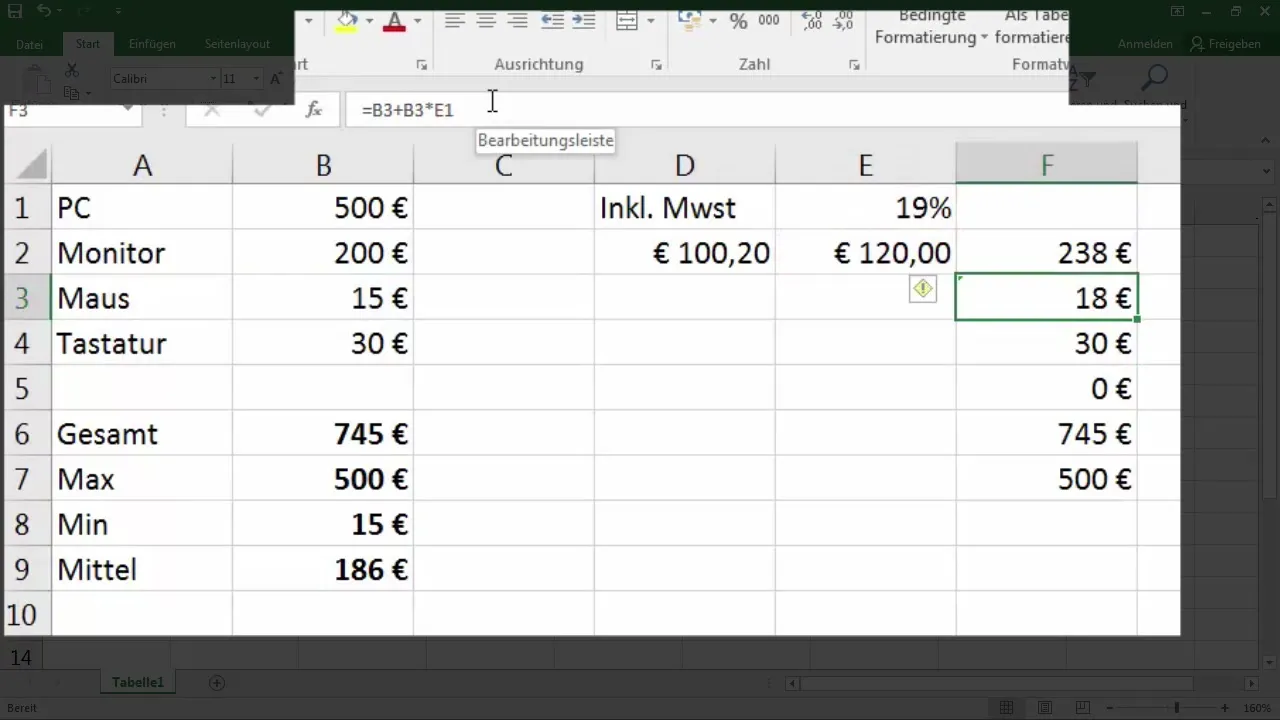
Teraz si úspešne implementoval dynamický výpočet, ktorý ti umožňuje efektívne a jednoducho spravovať svoje údaje.
Krok 6: Vyhýbanie sa chybám
Dbaj na to, aby si vo svojich vzorcoch vždy používal správne odkazy. Ak sa dostaneš na nesprávne miesto, môžeš to ľahko opraviť. Najmä pri dlhých zoznamoch môže rýchlo dôjsť k nedorozumeniam, čo vedie k nesprávnym výpočtom.
Ak si nie si istý, pravidelne overuj svoje vzorce a testuj ich variovaním svojich vstupných hodnôt.
Zhrnutie
Počítanie percent v Exceli vyžaduje trochu praxe a porozumenia správnym vzorcom a odkazom. S týmto návodom sa môžeš uistiť, že dodržiavaš matematicky správne kroky a tým pádom môžeš pracovať efektívne.
Často kladené otázky
Ako zadám percento do Excelu?Môžeš zadať percento priamo do bunky a pracovať s "%" na konci.
Prečo moje výsledky nie sú správne?Skontroluj svoj vzorec a použité odkazy. Dávaj pozor, aby bolo všetko správne zadané.
Ako môžem opraviť odkazy?Pridaj znak dolára ($), aby si opravil odkaz, napr. $E$1.
Môžem použiť viacero percentných hodnôt v rôznych bunkách?Ano, môžeš pre každé percento využiť samostatnú bunku a tieto odkazovať vo svojich vzorcoch.
Kde nájdem dodatočné nastavenia pre meny?Možnosť meny môžeš vybrať v formátoch čísel v menu Excel.


